失易得视频修复软件是一款功能常强大的视频修复工具,它支持对各种类型的视频文件进行修复。无论是在拍摄、录音、传输、编辑、转换还是在其他任何处理过程中遭受损坏的视频文件,都可以通过这款软件得到有效的修复。同时,它能够识别和修复多种常见的视频文件问题,包括视频无法播放、画面卡顿、音频失步、颜色失真等,确保视频文件能够恢复到最佳状态。
此外,软件操作简单,用户只需简单地点击上传、修复即可,并且能够启动预览功能,实时查看视频文件的修复状态如何。有需要的朋友欢迎来当快软件下载使用哦~

软件支持设备类型
-支持目前市场上所有主流的视频拍摄设备,无人机,各类相机,手机,DV等
-各类型无人机
-手持DV录像设备
-微单/单反/普通数码相机
-安卓/苹果手机
失易得视频修复软件安装教程
1、在本站下载解压后,双击exe程序,进入安装界面

2、点击自定义安装,选择安装路径,单击立即安装

3、软件正在安装,请耐心等待

4、安装完成,点击立即体验

失易得视频修复软件怎么修复视频
1、添加损坏视频
点击或拖动添加破损视频

2、开始修复
点击“开始修复”按钮,程序会自动完成修复操作

3、预览保存视频
预览修复成功的视频文件,保存到本地文件夹

软件亮点
-没有限制视频文件的大小和数量
-可以一键修复受损视频
-支持免费预览
-可以在拍摄、录音、传输、编辑、转换或处理过程中损坏的视频
-可以修复MP4、M4V、MOV、AVI、3GP、M2TS、MKV、MTS、FLV、INSV等视频格式
-支持免费预览已修复的视频文件
-支持主流品牌相机拍摄的视频,如佳能,尼康,索尼,GoPro,DJI或手机录制的不可播放的视频
-可以修复标准,高清以及4K分辨率视频文件
常见问题
如何批量修复受损视频?
第一步:选择好要修复的视频,把多选的视频按住鼠标左键移动到软件上面即可。第二步:然后我们点击批量视频修复的按钮,等待所有视频修复完毕。第三步:视频修复完毕之后,点击软件上的预览按钮,进行查看文件是否修复成功了,能正常预览即视频修复成功。
怎么自定义视频保存路径?
第一:运行失易得视频修复,然后点击右上角的三个横杆,选择软件设置功能。第二:我们找到最下面的“自定义目录”勾选,然后点击旁边文件夹按钮,选择我们要自定义的目录,点击确定即可设置成功。
软件操作遇到问题如何联系我们?
方法1:软件上方在线客服联系,在软件的主页找到客服的按钮,点击进去,按照流程操作即可。方法2:关注失易得公众号,选择菜单栏中“在线客服”联系微信在线客服。方法3:可以直接拨打官方售后电话:400-606-9600跟我们联系。



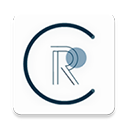



































 赣公网安备36010602000086号,版权投诉请发邮件到website-sun@qq.com,我们会尽快处理
赣公网安备36010602000086号,版权投诉请发邮件到website-sun@qq.com,我们会尽快处理